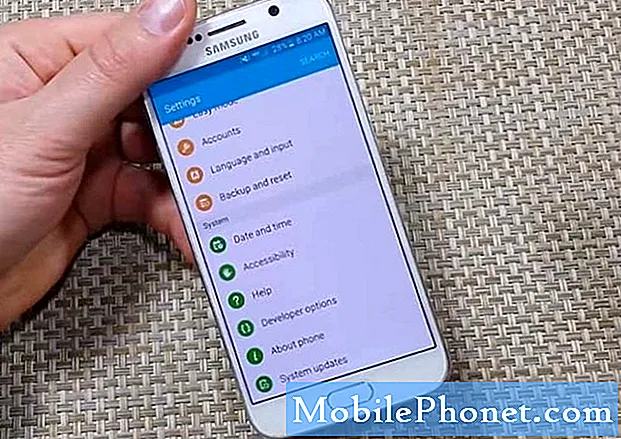Dans ce guide rapide, nous expliquerons comment fermer ou effacer les applications en cours d'exécution sur les nouveaux Galaxy S7 et Galaxy S7 Edge. Les deux nouveaux téléphones Samsung font partie des meilleurs smartphones jamais publiés et sont le premier grand téléphone phare de 2016. Ils regorgent de fonctionnalités telles qu'une carte micro-SD, la résistance à l'eau IP68, un écran courbé plus grand, etc. Voici comment fermer ou effacer les applications en cours d’exécution sur le Galaxy S7 pour améliorer les performances et préserver la durée de vie de la batterie.
Faire quelque chose d'aussi simple que de fermer des applications inutilisées peut sembler très simple, ou une tâche quotidienne quotidienne pour certains utilisateurs, mais si le design élégant en aluminium et résistant à l'eau du nouveau Galaxy S7 permet aux utilisateurs de Windows Phone ou iPhone de passer à Android, les utilisateurs auront besoin pour savoir comment sélectionner certaines choses sur le Galaxy S7.
Lire: Comment désactiver le Galaxy S7 Always On Display
Après l'annonce du 21 février, les Galaxy S7 et S7 Edge sont commercialisés le 11 mars, et des millions de propriétaires les adorent. Fermer et effacer des applications est plus facile que vous ne le pensez, en site clair, et peut même améliorer les performances et la durée de vie de la batterie dans certains cas. Nous allons expliquer ceux-ci et plus encore ci-dessous.

Pour commencer, la «règle générale» en matière d’Android est de laisser le système d’exploitation gérer votre mémoire plutôt que de laisser les utilisateurs fermer les applications eux-mêmes. Les Galaxy S7 et S7 Edge disposent de 4 Go de RAM et sont polyvalents, sans oublier Android 6.0.1 Marshmallow.
Android 6.0 a même une nouvelle fonctionnalité appelée «Doze» qui met les applications en cours d'exécution dans un état de veille à faible consommation d'énergie lorsqu'elles ne sont pas utilisées, pour économiser la batterie. Cela signifie que la fermeture ou la suppression d'applications régulièrement ne profitera pas beaucoup aux utilisateurs et pourrait même nuire à la durée de vie de la batterie si elle n'était pas correctement effectuée. Le bouton carré qui se chevauche en bas à gauche permet aux propriétaires de passer aux applications récentes et de revenir à autre chose en un clin d'œil, mais c'est également à cet endroit que nous les fermons.
Instructions
Supprimer ou fermer des applications hors de la mémoire ou le menu des applications récentes sur le Galaxy S7 est très simple et rapide, mais peut être différent de celui des autres téléphones Android ou Samsung. Alors continuez à lire pour savoir comment et quand le faire. Un bouton capacitif multitâche dédié est situé à gauche de la touche de votre maison principale, et c’est là que nous commençons.
Appuyez simplement sur le bouton qui ressemble à un rectangle se chevauchant à gauche du bouton d’accueil matériel dédié. C’est la touche de menu multitâche qui affiche toutes les applications ouvertes ou en cours d’exécution. Pour ceux qui ne le savaient pas, passer de Gmail à YouTube, puis au navigateur, puis à Gmail est extrêmement rapide et efficace avec ce bouton. C'est également à cet endroit que nous balayons et fermons certaines applications ou toutes les applications en même temps.
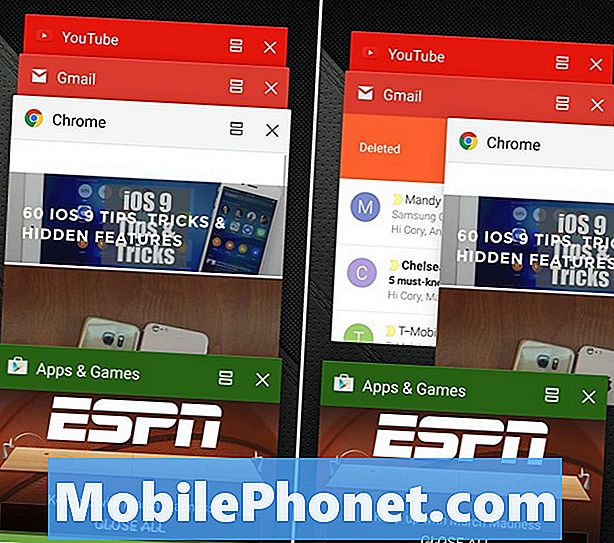
Le menu des applications récentes sur les appareils Samsung est présenté ci-dessus. Il n’ya plus d’options ni de tâches gérées d’ancien. Simplement une vue de carte de style Rolodex de toutes les applications en cours d'exécution et un gros bouton «Tout fermer» en bas. Vous avez deux choix ici.
Un simple coup d'un doigt sur chaque case les glisse et ferme l'application instantanément. Tout progrès enregistré ou site Web sur lequel vous vous trouvez devra être rechargé à la prochaine utilisation de cette application. Ou recommencez complètement et perdez où que vous soyez. L'image ci-dessus montre le menu, et moi glissant pour effacer et fermer le navigateur. La prochaine fois que je l'utilise, je vais devoir recommencer et la page pourrait être rechargée. Cependant, il est autorisé à exécuter les applications pour l'instant.
Lire: 13 accessoires officiels passionnants Galaxy S7
Comme nous l’avons dit plus haut, ne fermez pas et n’effacez pas tout. Les applications comme le téléphone, les messages ou même le navigateur doivent rester ici. Effacer l’application de texte SMS signifie seulement qu’il aura besoin de redémarrer pour votre prochain message entrant, gaspillant ainsi des cycles de batterie et de processeur. Cette même règle s’applique à toutes les applications. Ne fermez donc que celles dont vous n’avez plus besoin. Des applications gourmandes en batterie comme Google Maps, Navigation ou des jeux.
La deuxième option est «Fermer tout» et est terminée. Cela fermera complètement chaque application. Cela signifie que les sites Web seront perdus, qu'un texte sera effacé, que la vidéo sur YouTube que vous avez visionnée et que d'autres disparaîtront. C’est bien, mais sachez que cliquer sur Close Apps fermera tout, et ce n’est probablement pas quelque chose que les utilisateurs devraient avoir l’habitude de faire sans arrêt, tous les jours.
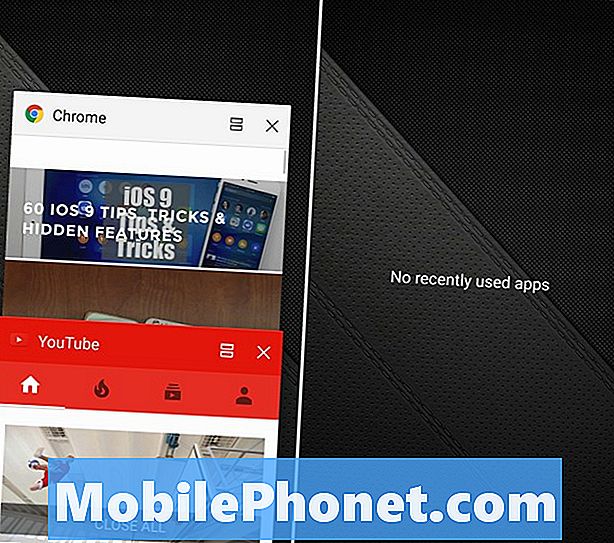
Encore une fois, nous ne recommandons pas d'appuyer sur le bouton Fermer tout pour les raisons décrites ci-dessus, car votre appareil devra simplement redémarrer de nombreuses applications la prochaine fois qu'elles seront utiles et tuer la batterie. Cependant, la nuit, lorsque vous vous rendez au travail ou à d’autres moments où le téléphone n’est pas très utilisé, la suppression de toutes les applications peut être préférable.
Là encore, c’est la raison pour laquelle nous recommandons aux utilisateurs de supprimer les applications individuelles, une à la fois, dont ils n’auront plus besoin, et de laisser tout le reste fonctionner en arrière-plan. Android 6.0.1 Marshmallow, Doze et Samsung fait le reste du travail pour nous. Bonne chance et profitez du Galaxy S7 ou S7 Edge.